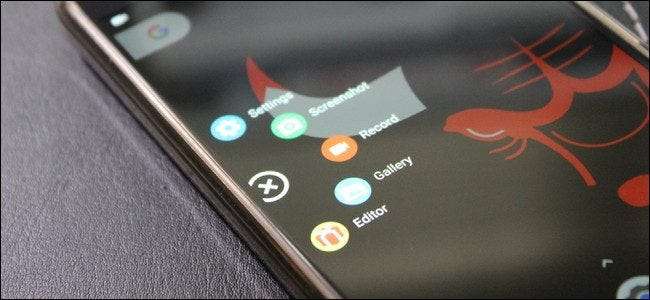
अपने एंड्रॉइड डिवाइस की स्क्रीन को रिकॉर्ड करना एक असली काम हुआ करता था - इसके लिए रूट एक्सेस की आवश्यकता होती थी, और तब भी यह एक बेहतरीन काम था। लेकिन किटकैट (एंड्रॉइड 4.4) के साथ, Google ने इसे मूल रूप से करने का एक तरीका शामिल किया, जिससे यह बहुत आसान हो गया।
मूल रूप से आपके एंड्रॉइड डिवाइस की स्क्रीन को कैप्चर करने के दो तरीके हैं: "आधिकारिक" Google तरीका (अदब का उपयोग करना), या आपके लिए कड़ी मेहनत करने के लिए एक तृतीय-पक्ष ऐप का उपयोग करना, बिना कंप्यूटर में प्लग किए। हम यहां दोनों तरह से कवर करेंगे, और आप चुन सकते हैं कि कौन सा आपके लिए सबसे अच्छा काम करता है।
आसान, अनौपचारिक विधि: AZ स्क्रीन रिकॉर्डर के साथ अपने डिवाइस की स्क्रीन पर कब्जा
हालांकि यह विधि अनौपचारिक है, यह निश्चित रूप से आसान तरीका है, इसलिए यह वही है जो हम ज्यादातर लोगों के लिए सुझाते हैं। इस बिंदु पर प्ले स्टोर में दर्जनों स्क्रीन रिकॉर्डिंग ऐप्स हैं, लेकिन हम उपयोग करने वाले हैं आज स्क्रीन रिकॉर्डर इसके लिए। इसका उपयोग करना आसान है और उपयोगी सुविधाओं से भरा है, जो वास्तव में किसी भी स्क्रीन रिकॉर्डर से चाहते हैं। सही?
यदि आप उन्नत कार्यक्षमता (और कोई विज्ञापन नहीं) चाहते हैं, तो AZ का एक निःशुल्क संस्करण उपलब्ध है, $ 2.99 का प्रीमियम संस्करण भी है।
आगे बढ़ो और इसे Play Store से इंस्टॉल करें , फिर उसे आग लगाओ। यह सब कुछ तैयार होने में एक सेकंड लेगा, फिर एक छोटी पॉपअप विंडो एक मुट्ठी भर बटन के साथ दिखाई देगी: सेटिंग्स, स्क्रीनशॉट, रिकॉर्ड, चित्र और बाज़ार। केवल वही जिनके साथ आपको वास्तव में चिंतित होना चाहिए, वे हैं सेटिंग्स और रिकॉर्ड। एक सूचना पट्टी प्रविष्टि भी है जिसका उपयोग आप AZ की सुविधाओं का उपयोग करने के लिए कर सकते हैं।
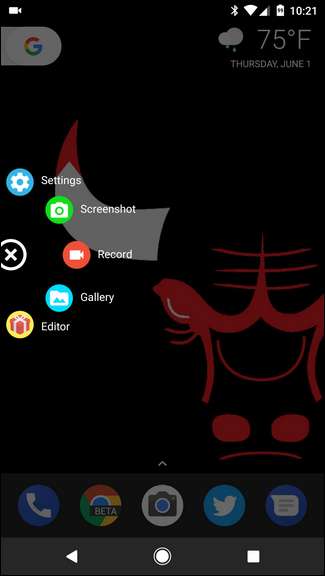
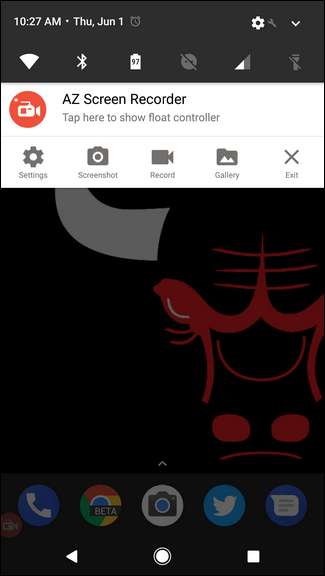
सेटिंग्स मेनू से शुरू करते हुए, कुछ चीजें हैं जिन्हें आप यहाँ पर देखना चाहते हैं, जैसे वीडियो रिज़ॉल्यूशन, फ्रेम दर, और पसंद। टच दिखाने, कैमरों का उपयोग करने के लिए एक पीआईपी वातावरण, रिकॉर्ड ऑडियो, और बहुत कुछ शामिल करने के विकल्प भी हैं। यहाँ बहुत सारी सुविधाएँ हैं, इसलिए यदि आप स्वयं को AZ का उपयोग करते हुए पाते हैं, तो यह थोड़ा खोदने लायक है।
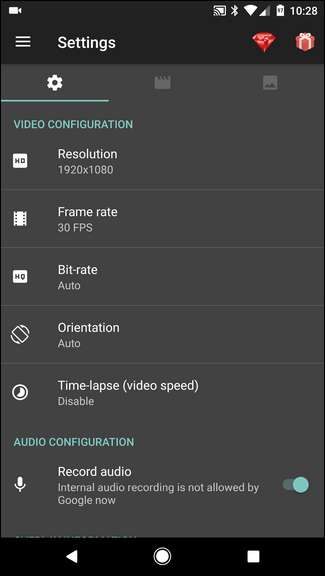
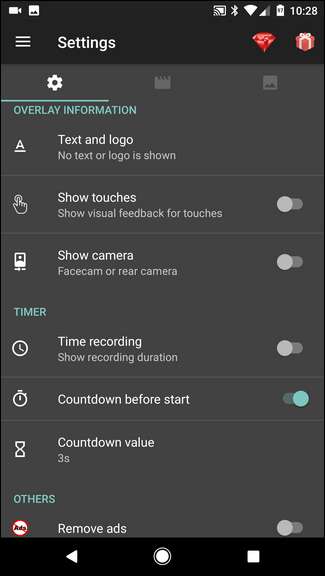
एक बार जब आप उन सभी चीज़ों से जुड़ जाएंगे, जिन्हें आप जोड़ना चाहते हैं, तो शेड को नीचे खींचें और स्क्रीन कैप्चर करना शुरू करने के लिए "रिकॉर्ड" पर टैप करें।
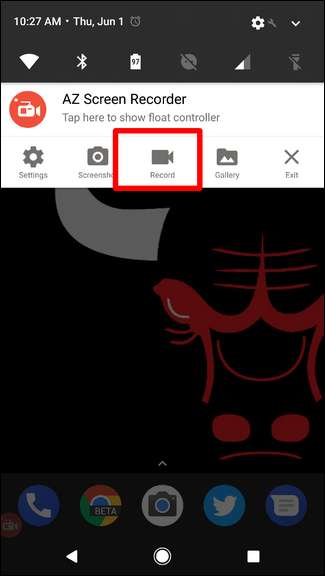
एक विंडो पॉप अप करके आपको बताएगी कि स्क्रीन पर सब कुछ कैप्चर हो जाएगा। रिकॉर्डिंग आरंभ करने के लिए इसे स्वीकार करें। एक टाइमर शुरू होगा, जो आपको तैयार होने में तीन सेकंड देगा।
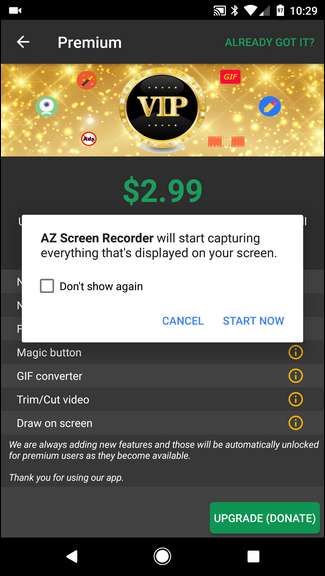
जब आप रिकॉर्डिंग समाप्त कर लेते हैं, तो बस शेड को नीचे खींचें और "स्टॉप" बटन पर टैप करें। वीडियो सहेजेगा और एक छोटी विंडो दिखाई देगी, जो आपको पसंद आने पर वीडियो को ट्वीक कर सकती है। अन्यथा यह सिर्फ आपके डिवाइस को बचाएगा।
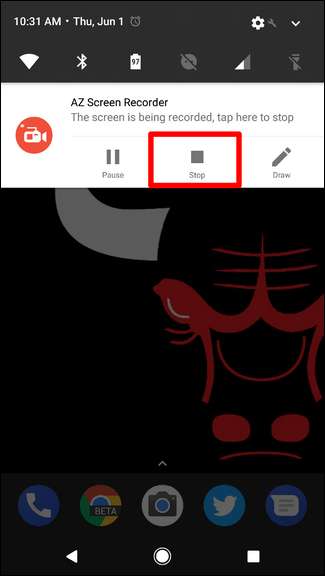
और यह सब बहुत कुछ है। आप वीडियो को अपने कंप्यूटर पर कॉपी कर सकते हैं या जहाँ चाहें शेयर कर सकते हैं।
आधिकारिक, जटिल विधि: ADB के साथ अपने डिवाइस की स्क्रीन कैप्चर करें
सम्बंधित: कैसे स्थापित करें और ADB का उपयोग करें, Android डीबग ब्रिज उपयोगिता
यदि आप Google के आधिकारिक मार्ग पर जाना चाहते हैं, तो आपको अपने कंप्यूटर पर adb (Android SDK से) सेट करना होगा। अच्छी खबर यह है कि हमारे पास पहले से ही है उस के साथ मदद करने के लिए एक गाइड । और अगर आप वास्तव में adb का उपयोग करने के बारे में गंभीर हैं, तो आप कर सकते हैं इसे अपने विंडोज सिस्टम पथ में जोड़ें इसे और भी आसान बनाने के लिए।
एक बार जब आपके पास वह सब सेट हो जाता है, तो आपकी स्क्रीन पर कब्जा करना आसान होता है।
सबसे पहले, आप जो भी ऑपरेटिंग सिस्टम का उपयोग कर रहे हैं उसके लिए कमांड लाइन को फायर करें। यदि आप Windows का उपयोग कर रहे हैं और अपने सिस्टम PATH में adb जोड़ने से परेशान नहीं हैं, तो आपको SDK इंस्टॉलेशन फ़ोल्डर में नेविगेट करना होगा, प्लेटफ़ॉर्म-टूल्स में Adb ढूंढना होगा, और Shift + राइट क्लिक करना होगा, फिर “Open PowerShell चुनें विंडो यहाँ ”(यह सही ढंग से काम करने के लिए adb पाने के लिए“ Windows के अपने संस्करण पर निर्भर करता है ”यहाँ“ Open Command Prompt Here ”भी पढ़ सकते हैं।
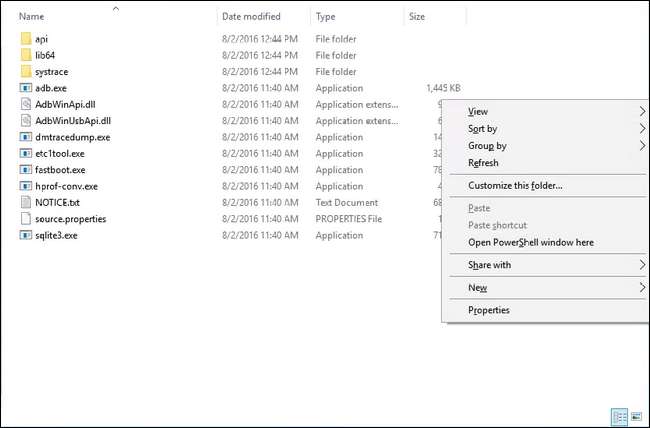
अब जब आपके पास अप और रनिंग है, तो आगे बढ़ें और अपने एंड्रॉइड फोन को अपने कंप्यूटर से कनेक्ट करें। यदि आप पहले से ही नहीं हैं, तो सुनिश्चित करें डेवलपर विकल्प और USB डीबगिंग सक्षम करें आपके फोन पर।
USB डीबगिंग सक्षम होने के साथ, आपका फ़ोन चाहिए यदि आप कनेक्टेड कंप्यूटर से USB डिबगिंग की अनुमति देना चाहते हैं, तो यह पूछें बॉक्स पर टिक करें और "ओके" पर टैप करें।

टर्मिनल में वापस, पहले यह सुनिश्चित कर लें कि सब कुछ ठीक काम कर रहा है- विंडो में निम्नलिखित टाइप करें:
अदब उपकरण
यदि सब कुछ अच्छा लगता है, तो आपको कुछ इस तरह से देखना चाहिए:
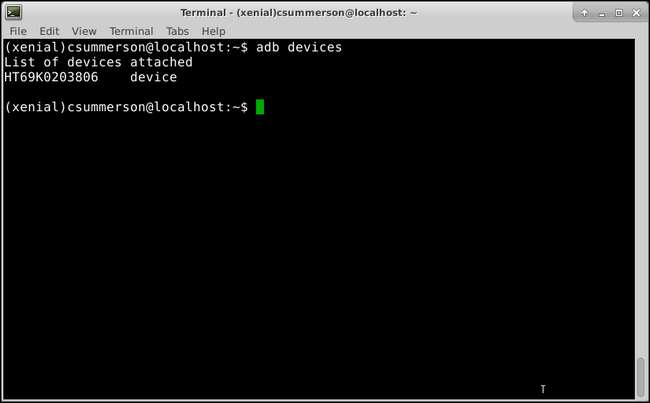
यदि यह "डिवाइस" के बजाय "अनधिकृत" पढ़ता है, तो अपने फोन की जांच करें - यूएसबी डिबगिंग एक्सेस की आवश्यकता है।
यदि सब कुछ अच्छा लगता है, तो आप स्क्रीन को कैप्चर करने के लिए एक सरल टूल का उपयोग करेंगे:
adb खोल स्क्रीनरेकॉर्ड / sscard /test.mp4
आप चाहें तो इस कमांड के उत्तरार्ध में स्थान और फ़ाइल का नाम बदल सकते हैं। यह भी ध्यान देने योग्य है कि यह फ़ाइल को आपके फ़ोन में सहेजता है - कंप्यूटर नहीं।
यह लगभग तीन मिनट तक रिकॉर्ड करेगा। यदि आप इससे पहले इसे समाप्त करना चाहते हैं, तो सक्रिय टर्मिनल विंडो में बस अपने कीबोर्ड पर Ctrl + C दबाएं। यह भी ध्यान देने योग्य है कि यह होगा नहीं किसी भी ऑडियो को रिकॉर्ड करें - केवल स्क्रीन पर क्या हो रहा है
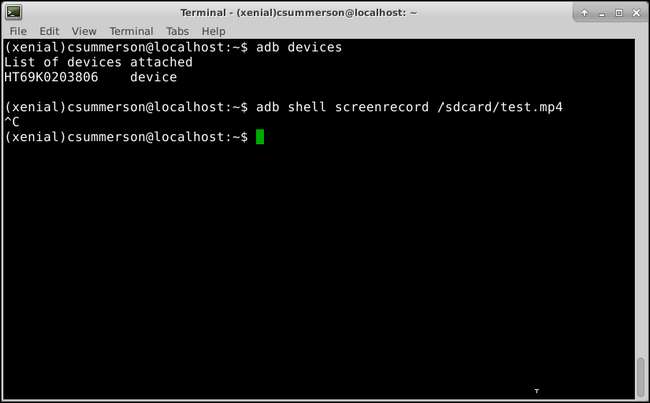
बूम, आपकी रिकॉर्डिंग समाप्त हो गई है। अब, आप बस कर सकते हैं अपने फ़ोन से फ़ाइल को अपने कंप्यूटर पर स्थानांतरित करें फ़ाइल प्रबंधक का उपयोग करना।







